Pro začínajícího uživatele jsou vrstvy mnohdy hodně nestravitelné sousto, proto návod jak je používat rozděluji na menší dílky. Úplný úvod najdete zde, druhý díl seriálu je zde . Tentokrát to bude o vkládání výběru do vrstvy. Už v úvodu jsem poukázal na to, že jedna z hlavních funkcí vrstev je možnost místní úpravy, kterou můžeme provádět postupně pomocí masky. Navíc velmi snadno můžeme obsah výběru deformovat, jak si ukážeme v druhé části tohoto článku.
Jako obvykle si zvolíme fotku a tu budeme masakrovat. Máte ji tu v plném rozlišení, tedy ke stažení a masakrování připravenou.

Rád bych něco dělal s tím trsem travin. Zvolím nástroj Laso a bez okolků velmi nahrubo trs obtáhnu. Poté obsah výběru zkopíruju do schránky kombinací Ctrl+C
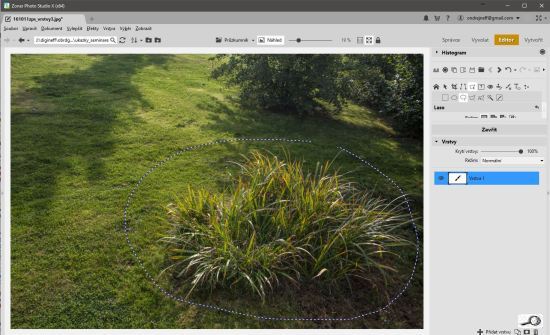
Napadne vás, že kombinací Ctrl+V se obsah výběru nakopíruje do obrázku. To znáte i z dosavadních verzí ZPS: obsah výběru se po Ctrl+V vkopíruje do středu otevřeného obrázku a navíc je v režimu transformace, takže ho lze otáčet, měnit mu velikost, deformovat. Takto to fungovalo až do ZPS18. Nyní se taky vkopíruje… ale do vrstvy, zase doprostřed, ale už bez toho deformačního režimu. Navíc, jak vidíte, když si pozorně ukázku prohlédnete, pokud nechám výběr aktivní, ZPS X výběr při vkopírování ignoruje a přenese obsah i mimo hranice výběru.
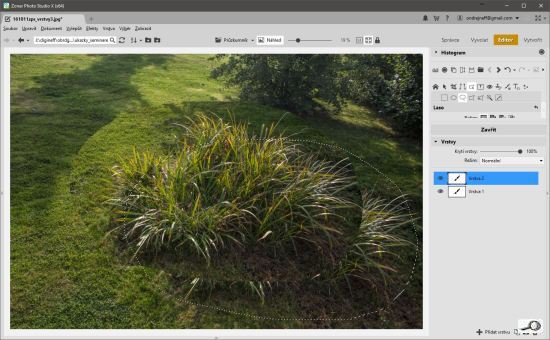
Tohle umístění do centra je nešikovné. Naštěstí je tu kombinace Ctrl + Shift + V. Tímto trojhmatem vkopírujeme obsah výběru do nové vrstvy přesně na to místo, kde byl před tím. Zdánlivě se nic nestalo – jenom přibyla vrstva!
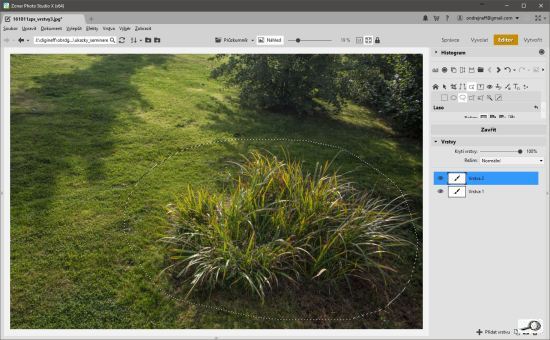
Tuto vrstvu můžeme libovolně upravovat, jak jsme si to ukázali předešle. Například nástrojem Úrovně přetažením jezdce Bílý bod vlevo a jezdce Střední bod vpravo trs travin zvýrazním.
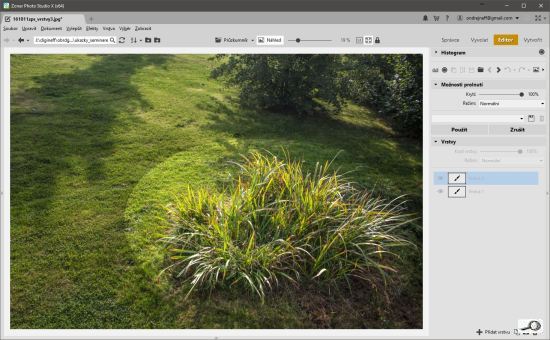
Úprava zasáhla celou plochu výběru. Pomocí masky se snadno nežádoucího zesvětleného trávníku zbavím. Klepnu na ikonu Maska a volím Skrýt vše.
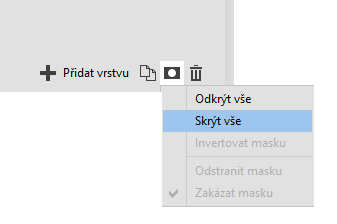
Štětcem teď maluju po masce – pozor, orámovaná musí být ikonka Maska! Okraje trsu štětcem nezasáhnu, maluju uvnitř trsu. Hádanka, kterou prokážete, zda jste to pochopili: maluju černou nebo bílou?
Maluju bílou, protože volba masky Skrýt vše (vidíte, že ikonka zčernala) znamená, že změněná vrstva je překryta maskou, není vidět, zmizela našim očím. Bílý barva odkrývá, tudíž musíme malovat bílou.
Vychytávka: Velká otrava je volba bílé a černé, protože musíme jít do barevnice a tam kurzorem hledat bílou / černou. Lze to obejít. Použijeme kapátko a nabereme z obrázku to nejtmavější, co tam najdeme. Klepnutím opět na kapátko barvu aktivujeme. Když pak potřebujeme zviditelňovat vrstvu, kapátkem nabereme to nejsvětlejší co v obraze je a opětovným poklepem na kapátko barvu aktivujeme. Věřme, že Zoner zavede to, co mají vrstevnaté editory odjakživa, že například v APS i APS Elements po aktivaci masky máme k disposici jen odstíny šedé a mezi tmavou a světlou (nejlépe černou a bílou) přepínáme klávesou X.
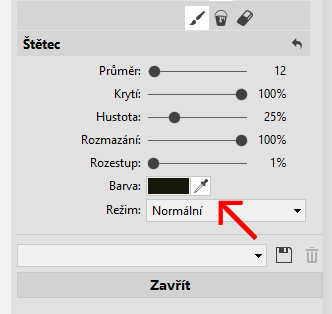
Vraťme se k obrázku – vidíte, jak jsem štětcem projasnil trs.
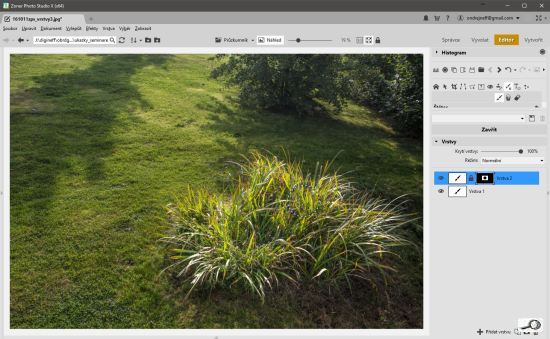
Udělejme jiný pokus. Původní obsah výběru si dám do nové – teď už třetí – vrstvy. Poklepem na ikonku Šipka v panelu nástrojů aktivuju transformaci – možnosti jsou tři, Zvětšit/zmenšit, měnit perspektivu a deformovat. Zvolil jsem deformaci. Vidíte, že se deformoval celý výběr, včetně trávníku.
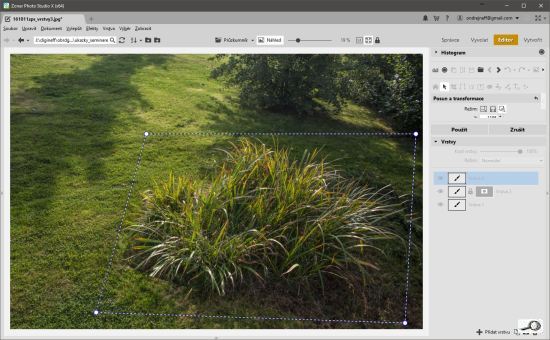
Takto deformovaný trs zase zesvětlím, jak jsme si to už ukázali prve. Všimnete si, že vrstva 2 má vypnuté očko – fyzicky existuje, ale není vidět. Toto je nesmírně důležitá součást práce s vrstvami! Velice nám to uvolňuje ruce k experimentování. Takže tu dvojku jsme schovali pod koberec a pracujeme s trojkou – a vidíme tedy trojku a jedničku.
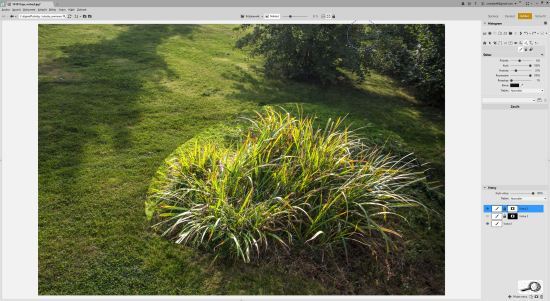
Abych zakryl zesvětlený trávník, aktivuju masku, tentokrát to bude Odkrýt vše, a malovat budu (hádanka?) – ano, černou respektive tmavou barvou – protože chci zakrývat.
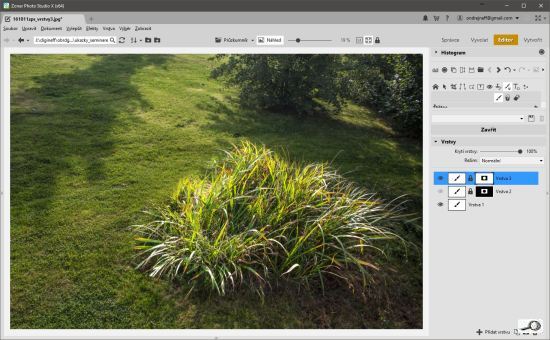
Když budu chtít být pečlivý, vyhraju si s travinami – zvětším obrázek, zmenším průměr štětce a pečlivě traviny vykryju.
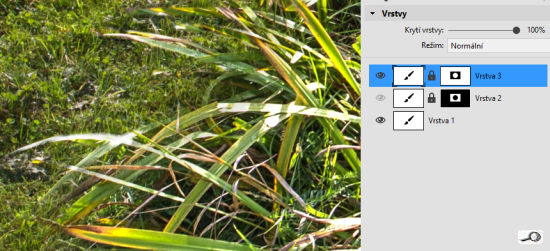
Zní to složitě, ale ve skutečnosti, když si na tuto metodu zvyknete, zjistíte, že se vám místní úpravy usnadnily a hlavně – jsou bez rizika nenávratného poškození obrázku. Když vás práce unaví, uložíte obrázek v nativním zonerském *.ZPS formátu.
Pozor: ZPS formát není kompatibilní s Adobe *.PSD formátem! A naopak, PSD v ZPS X nelze otevřít. Uvádím to, protože se mě na to pár lidí ptalo.







